随着 macOS Monterey 的到来,可以将 Mac 变成 AIrPlay 扬声器或第二台显示器。您可以将 iPhone 或 iPad 中的图像和音乐发送到 Mac 的屏幕。
什么是 AIrPlay?
AIrPlay 实际上是一种网络协议,它允许在设备之间传输音频和视频。它需要 iPhone、iPod touch、iPad、Apple TV或 Mac,因此它仅适用于Apple产品。扬声器等配件有时也适用于 AIrPlay,例如 Denon、Marantz、B&W、Harman Kardon、JBL 和 iHome 的音频系统。
Mac 作为 AIrPlay 接收器
多年来,您可以在Apple设备上使用AIrPlay。例如,通过AIrPlay 镜像,您可以将图像从 Mac 发送到Apple TV或合适的电视。macOS Monterey 的新功能是能够将 Mac 的屏幕用作 AIrPlay 接收器。您可以将 Mac 用作超大屏幕,例如播放电影。这为 Mac 提供了许多您以前需要Apple TV才能实现的功能。
将 AIrPlay 流式传输到 Mac 的四个主要应用程序
将 iPhone、iPad 或另一台 Mac 上的内容串流到Mac屏幕。这适用于视频、Keynote 演示文稿、音乐等。
屏幕镜像:借助 AIrPlay 镜像,您 iPhone 或 iPad 上的所有内容也会出现在您的 Mac 上。您的 Mac 是支持它的应用程序的第二个屏幕,例如 Keynote 和照片应用程序。
将 Mac 用作AIrPlay 2 扬声器。在苹果可以充当扬声器,即使你多房间音频系统额外的扬声器。
以无线方式或通过电缆工作:AIrPlay可通过无线方式和通过 USB 电缆工作。如果您不想延迟或无法访问 Wi-Fi 网络,则有线连接会很有用。
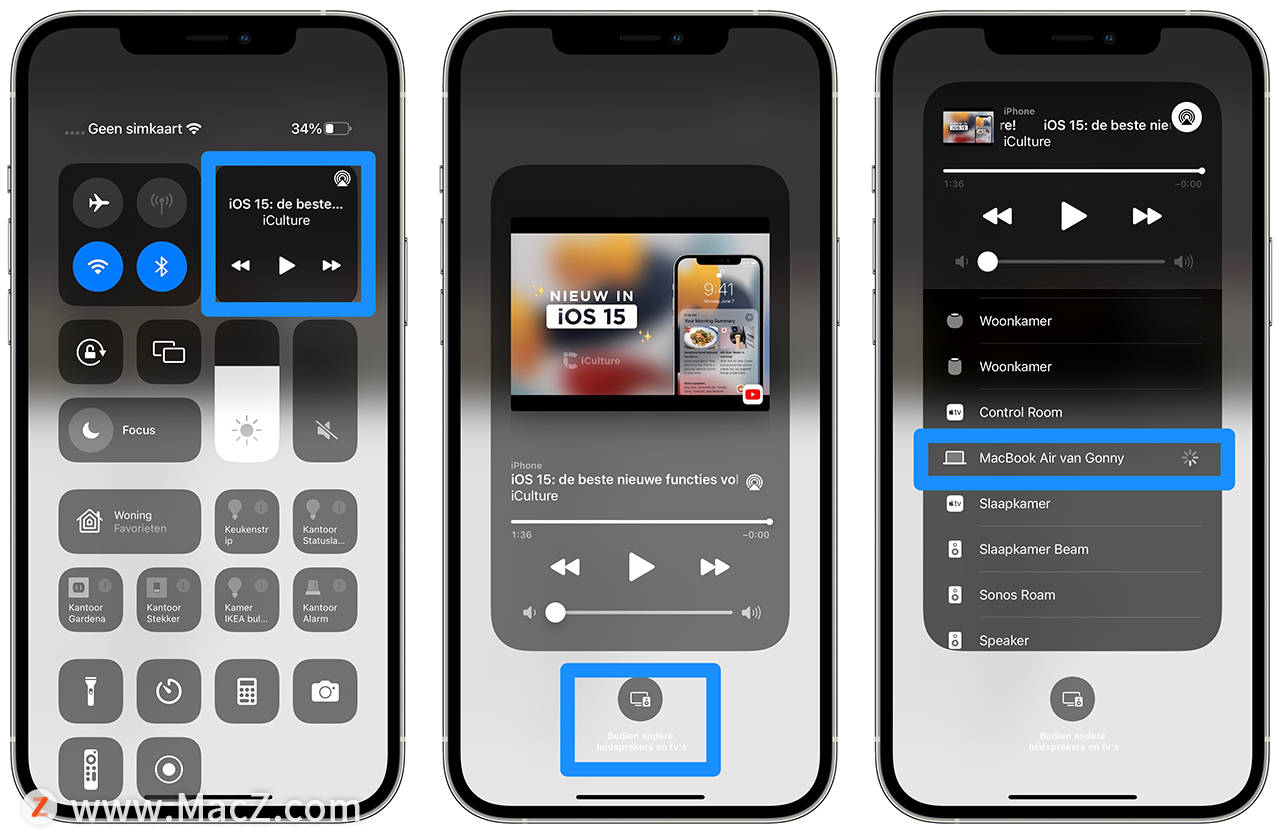
这些 Mac 适合作为 AIrPlay 接收器
您不需要配备Apple Silicon的 Mac来将您的 Mac 用作 AIrPlay 接收器,但它必须是相对较新的型号。它适用于这些 Mac:
iMac Pro
MacBook Pro 2018 及更新机型
MacBook AIr 2018 及更新机型
iMac 2019 及更新版本
Mac mini 2020 及更新版本
Mac Pro 2019
例如,如果您有一台 24 英寸的 iMac,您可以将屏幕用作iPhone的扩展。多亏了内置扬声器,它听起来也很棒。以前,已经可以从 iPhone、iPad或 Mac 向 Apple TV 发送内容。如今,它还可以连接到支持 AIrPlay 的电视,现在也可以连接到合适的 Mac。
兼容的 iPhone 和 iPad 对您的移动设备也有要求。
iPhone 7或更新机型
iPad Pro(第 2 代或更新机型)
iPad AIr(第 3 代或更新机型)
iPad 第 6 代或更新机型
iPad mini 第 5 代或更新机型
隔空播放到 Mac
如果您想使用 AIrPlay 将视频从 iPhone 流式传输到 Mac,方法如下:
1.在 iPhone 屏幕上向下滑动以打开控制中心。
2.点击屏幕共享按钮(两个重叠的矩形)。
3.如果您的 Mac 出现在列表中,您可以立即流式传输到它。
4.关闭控制中心并导航到所需的应用程序。
您还可以通过控制面板通过AIrPlay镜像停止同步播放。
如果想要流式传输的 iPhone 或iPad不是您的,您必须先给予许可。
以上就是小编今天为大家分享的将 Mac 用作 AIrPlay 接收器的方法,希望对您有所帮助,想了解更多关于Mac相关知识,请关注macz.com吧!

